Исправить ошибку BCM20702A0 Bluetooth драйвера в Windows
Некоторые пользователи систем Windows 10/7/8.1 могут столкнуться с ошибкой BCM20702A0 драйвера Bluetooth на компьютере или на ноутбуке. Код ошибки BCM20702A0 возникает из-за того, что нет совместимых драйверов для Bluetooth устройства или они повреждены каким-либо обновлением системы. Стоит учесть и тот нюанс, что Windows Servser 2016 не поддерживает Bluetooth, это сказано в документации Microsoft. Давайте разберем, как скачать драйвер Bluetooth и исправить код ошибки BCM20702A0 в Windows 10/7/8.1.
1. Устранение неполадок
Откройте "Параметры" > "Обновление и безопасность" > "Устранение неполадок" > справа выберите "Bluetooth".
В Windows 7 устранение неполадок можно запустить через панель управления.
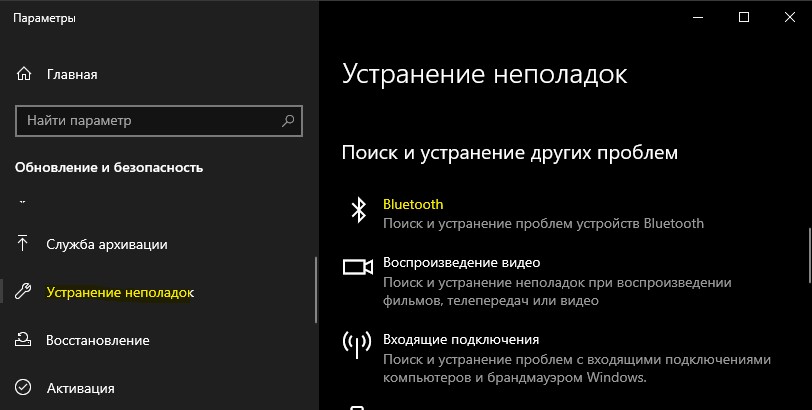
2. Скачать Broadcom Bluetooth драйвер
Microsoft знает, что некоторые Bluetooth устройства как Broadcom испытывают определенные проблемы на ноутбуках HP. Это довольно распространено среди ноутбуков, которые изначально не поддерживают Bluetooth, но используют адаптер как Insignia 4.0. По этому, имеет смысл установить полный пакет от Broadcom для Bluetooth.
- ftp.hp.com/pub/softpaq/sp74501-75000/sp74543.exe - для Windows 10
- ftp.hp.com/pub/softpaq/sp55001-55500/sp55079.exe - для Windows 7
Когда скачаете драйвер, то запускайте установку драйвера от имени администратора, нажав по exe файлу правой кнопкой мыши и выбрав запуск от админа.
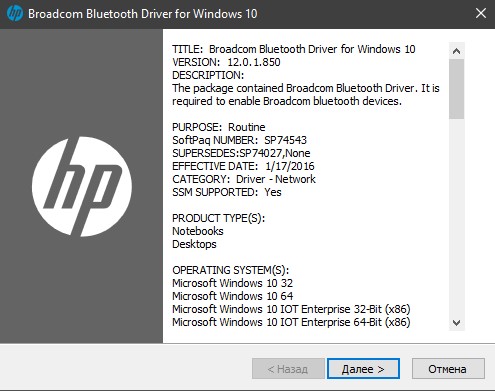
3. Удаление Bluetooth драйвера и USB контроллера
Если вы используете Bluetooth LE (Light Energy) - относятся все современные устройства и аксессуары Bluetooth, включая мышь, фитнес-трекеры, смартфоны и беспроводные наушники, которые не могут установить драйвер и выдает ошибку BCM20702A0, то решением может быть удаление всех контроллеров.
Нажмите Win+R и введите devmgmt.msc, чтобы быстро открыть диспетчер устройств. Далее найдите и разверните список Bluetooth. Удалите все адаптеры нажав правой кнопкой мыши по ним и выбрав "Удалить устройство". Если при удалении будет предложено установить галочку для удаления драйверов, то устанавливаем галочку и удаляем.
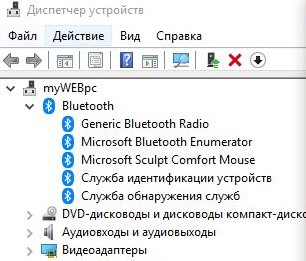
Если вы используете USB-Bluetooth, то в диспетчере устройств разверните "Контроллеры USB", определите какой контроллер у вас Bluetooth и удалите его, после чего перезагрузите компьютер или ноутбук.
В некоторых случаях, удаление всего списка контроллеров может помочь.
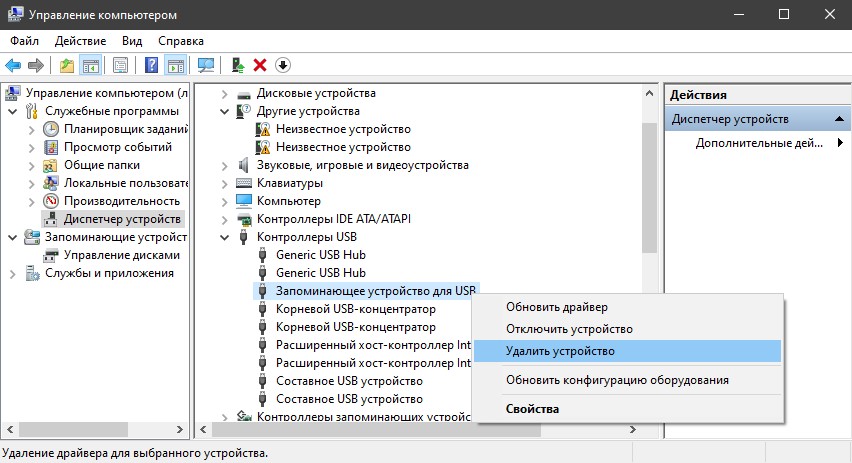

 myWEBpc
myWEBpc